Libby ヘルプ
Libbyをはじめるには
Libbyでは、無料の電子書籍やデジタルオーディオブック、雑誌をライブラリーから借りて楽しむことができます。必要なのはライブラリーカードだけです。
ライブラリーの読書アプリ、Libbyに会おう。
Libbyでは、無料の電子書籍やデジタルオーディオブック、雑誌をライブラリーから借りて楽しむことができます。必要なのはライブラリーカードだけです。
初めてLibbyを開く場合、自分のライブラリーを検索します。その後、コレクションを調べ、すぐに作品を借りたり、予約をすることができます。
本棚
![]() には、貸出中の作品、予約、タイムライン、お知らせ、雑誌があります。
には、貸出中の作品、予約、タイムライン、お知らせ、雑誌があります。
モバイルアプリでは、デフォルト設定でWi-Fi接続時に貸出中の作品が自動的にオフライン用にダウンロードされます。また、貸出中の作品は返却期限になると自動的に返却されるため、延滞料金の心配はありません。
貸出を管理 をタップすると、「早期返却」ボタンや作品の返却期限など、その他のオプションや情報を確認できます。
作品をタップして開いて、読み始めてください。
米国のライブラリーでは、ほとんどの電子書籍をKindleに送信したり、Libbyで読書を開始するオプションが表示されます。
フッターのボタンを使ってアプリを操作してください。
作品を検索したり、ライブラリーにアクセスしたり、メニューを開いたり、本棚 ![]() にアクセスしたり、タグを表示したりできます。最近読んでいた作品も開くことができます。
にアクセスしたり、タグを表示したりできます。最近読んでいた作品も開くことができます。
Libbyメニューから、ライブラリーの追加、カードの管理、アプリ設定の調整、ヘルプの表示などを行えます。
Libbyアプリを ダウンロードして今日から借りてください。読書を楽しんでください!
Libbyの使い方についてもっと詳しいビデオをお探しですか?ビデオページを見る。
ステップ1
お使いのデバイスでLibbyをダウンロードまたは起動します。
- iOSデバイス: AppleのApp Store
- Androidデバイス: Google Play
- Amazon Fireタブレット: Amazonアプリストア
- Windows、Mac、またはChromebooks:libbyapp.comメモ: libbyapp.comは、Chrome、Safari、Firefox、Edgeの最新バージョンで最適に動作します。
ステップ2
Libbyで、案内に従ってライブラリーを見つけ、ライブラリカードでサインインします。
ステップ3
借りたいものを探す:
- 検索
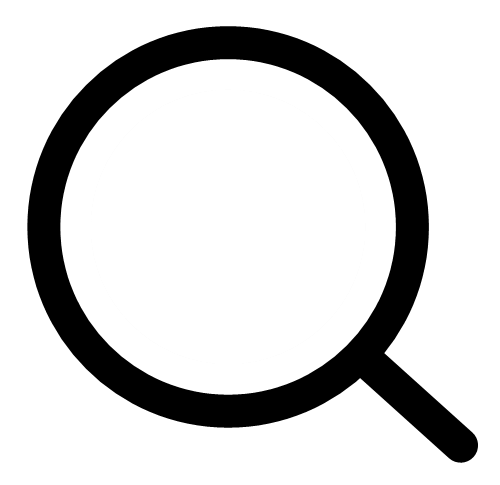 をタップして、特定の作品、著者、シリーズなどを検索します。
をタップして、特定の作品、著者、シリーズなどを検索します。 - ライブラリー
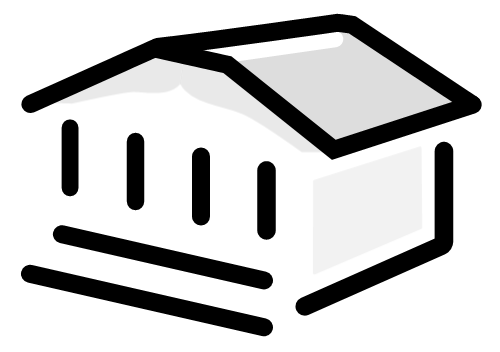 をタップすると、ライブラリーのカタログを閲覧できます。役立つフィルター、カタログガイド、キャンペーン、ライブラリーが作成した特集リストを見つけることができます。
をタップすると、ライブラリーのカタログを閲覧できます。役立つフィルター、カタログガイド、キャンペーン、ライブラリーが作成した特集リストを見つけることができます。
ライブラリーはそれぞれLibbyで提供する作品とフォーマットを選択するため、選択はライブラリーによって異なります。
ヒント: まだ作品を読む準備ができていないけれど、記録しておきたいですか?タグを付けておくと後で便利です。
ステップ4
本棚
![]() では、貸出中の作品と雑誌が表示されます。既定ではWi-Fi接続があればすべての貸出中の本とオーディオブックがオフラインでの使用のためにダウンロードされます。
では、貸出中の作品と雑誌が表示されます。既定ではWi-Fi接続があればすべての貸出中の本とオーディオブックがオフラインでの使用のためにダウンロードされます。
本棚で:
- 貸出中の作品をタップすると、借りた作品を読んだり管理したりできます。
- 予約をタップすると、あなたの順番を見たり、予約を管理できます。
- タイムラインをタップすると、Libbyの利用履歴が表示されます。
- お知らせをタップすると、貸出中の作品や予約に関するアプリ内通知が表示されます。メニュー
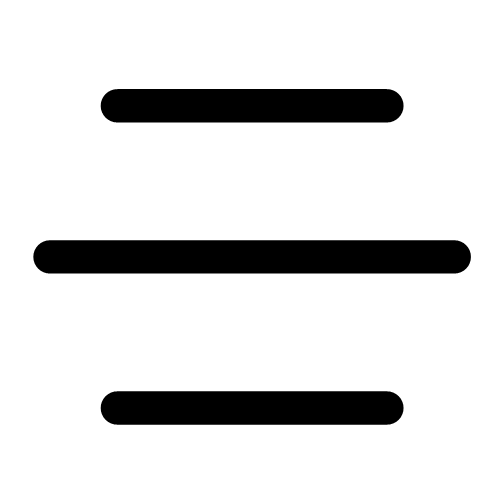 > 通知で通知内容を選択します。
> 通知で通知内容を選択します。 - マガジンラックにある雑誌をタップすると、読み始めることができます。
読書を楽しんでください!
